 Per foto
Per foto Per pellicole
Per pellicoleCome fare per...
Per foto
Per pellicole
Per definire le impostazioni appropriate per la scansione di foto (documenti opachi) nel modo Professionale, attenersi alla procedura che segue.
 | Collocare le foto da acquisire sul piano di lettura. Se necessario, vedere la sezione che segue per ulteriori informazioni. |
 | Posizionamento di documenti e foto |
 | Avviare EPSON Scan e quindi selezionare il modo Professionale. Per informazioni dettagliate sulla selezione di un modo di scansione, vedere Modifica del modo di scansione. |
 | Viene visualizzata la finestra di impostazione. Specificare le impostazioni corrispondenti al documento in base alla figura e alla tabella che seguono. |

|
Originale |
Tipo documento |
Opaco |
|
Origine documento |
Piano di lettura |
|
|
Opzione Autoesposizione |
Foto |
|
|
Destinazione |
Tipo immagine |
Selezionare un tipo appropriato di immagine. |
|
Risoluzione |
Selezionare una risoluzione appropriata. Vedere Selezione della risoluzione appropriata. |
|
|
Dimensioni |
Da impostare successivamente. |
|
|
Regolazione |
Da impostare successivamente. |
|
 | Fare clic su Anteprima per visualizzare le immagini in anteprima. |
 | Utilizzare Dimensioni per specificare le dimensioni finali dell'immagine acquisita. Se necessario, specificare anche le impostazioni di regolazione. (È possibile che risulti necessario scorrere fino al fondo della schermata.) Per informazioni dettagliate, vedere Creazione di riproduzioni di notevole effetto. |
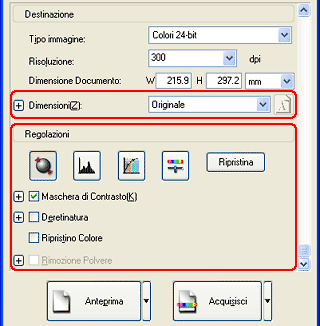
 |
Fare clic su Acquisisci per avviare la scansione. L'immagine acquisita viene inviata all'applicazione o salvata nella cartella specificata. |
Quando si specifica una risoluzione elevata, il numero di pixel dei dati aumenta e l'immagine acquisita risulta a grana fine. Tuttavia, all'aumentare della risoluzione, aumentano le dimensioni dei dati. Specificare una risoluzione adatta allo scopo della scansione.
Nella tabella che segue viene indicata la risoluzione più adatta in base allo scopo della scansione.
|
Scopo |
Risoluzione |
|
Invio di posta elettronica |
Da 96 a 150 dpi |
|
OCR (Optical Character Recognition) |
300 dpi |
|
Stampa |
300 dpi |
|
Archivio |
300 dpi |
|
Invio di fax |
200 dpi |
Per definire le impostazioni appropriate per la scansione di pellicole nel modo Professionale, attenersi alla procedura che segue.
 | Collocare le pellicole sul piano di lettura. Se necessario, vedere la sezione che segue per ulteriori informazioni. |
 | Posizionamento delle pellicole |
 | Avviare EPSON Scan e quindi selezionare il modo Professionale. Per informazioni dettagliate sulla selezione del modo di scansione, vedere Modifica del modo di scansione. |
Viene visualizzata la finestra che segue.

 | Specificare le impostazioni di Originale che corrispondono alle pellicole in uso. |
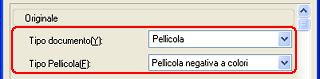
|
Tipo documento |
Pellicola |
|
Tipo pellicola |
Selezionare un tipo di pellicola dall'elenco Tipo pellicola. |
 | Specificare le impostazioni di Destinazione che corrispondono al file di immagine che si desidera ottenere. |
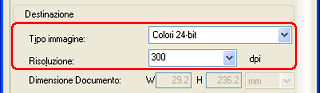
|
Tipo immagine |
Selezionare un tipo di immagine appropriato dall'elenco Tipo immagine. |
|
Risoluzione |
Selezionare una risoluzione appropriata dall'elenco Risoluzione. |
Quando si specifica una risoluzione elevata, il numero di pixel dei dati aumenta e l'immagine acquisita risulta a grana fine. Tuttavia, all'aumentare della risoluzione, aumentano le dimensioni dei dati. Specificare una risoluzione adatta allo scopo della scansione.
Nella tabella che segue viene indicata la risoluzione più adatta in base allo scopo della scansione.
|
Scopo |
Risoluzione |
|
Invio di posta elettronica |
Da 96 a 150 dpi |
|
Stampa |
300 dpi |
|
Archivio |
300 dpi |
 | Fare clic su Anteprima per visualizzare le immagini in anteprima. |
 | Utilizzare Dimensioni per specificare le dimensioni finali dell'immagine acquisita. Se necessario, specificare anche le impostazioni di regolazione. (È possibile che risulti necessario scorrere fino al fondo della schermata.) Per informazioni dettagliate, vedere Creazione di riproduzioni di notevole effetto. |
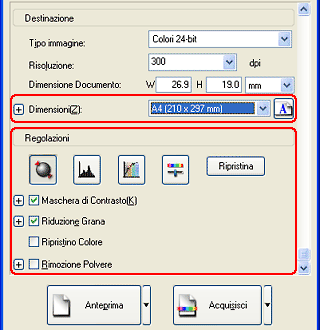
 | Fare clic su Acquisisci per avviare la scansione. |
 Precedente |
 Successivo |